GPS - Geographische Koordinaten
Mit den geographischen Koordinaten lässt sich die Lage eines Punktes auf der Erdoberfläche beschreiben. Mit der Entwicklung von GPS (Global Positioning System) in den 1970er Jahren steht ein weltweit umspannendes Satellitennavigationssystem auch für die zivile Nutzung zur Verfügung. Die Navigation zu einer Adresse in Fahrzeugen ist inzwischen Standard - ob fest eingebaut, als mobiles Navigationsgerät oder mit dem Smartphone.Für jeden Punkt ist eine Breiten- und eine Längenangabe als Gradzahl erforderlich.
- Die geographische Breite wird vom Äquator (entspricht 0°) nach Norden (Nordpol = +90°) bzw. Süden (Südpol = -90°) gemessen. Bei der Gradangabe ist daher immer die Ergänzung N (Norden) oder S (Süden) erforderlich, alternativ das Vorzeichen.
- Die geographische Länge startet beim Nullmeridian mit 0° entweder nach Osten (bis +180°) oder nach Westen (bis -180°). Auch hier muss in der Gradangabe O (Osten) oder W (Westen) ergänzt werden, alternativ das Vorzeichen.
- Der Nullmeridian wurde bereits im 19. Jahrhundert willkürlich festgelegt und verläuft durch die Sternwarte in Greenwich (bei London).
- Die Unterteilung der Gradangaben erfolgt in Minuten und Sekunden. Ein Grad entspricht 60 Minuten, eine Minute 60 Sekunden.
Die Angabe eines Punktes mit geographischen Koordinaten ist entweder in dezimaler Schreibweise oder mit Grad/Minute/Sekunde möglich.
Beispiel: Vorplatz der Kirche in Johannesberg:
Gradangabe: 50° 1' 46.4" N, 9° 8' 16.4" O
Dezimalangabe: 50.02956 N, 9.13789 O
In Deutschland befinden wir uns auf der Nordhalbkugel und östlich von London. Oft wird bei der Angabe der GPS Koordinaten auf die Ergänzung N (Nord) und O (Ost) verzichtet. Im obigen Beispiel also: 50.02956,9.13789
Wichtig: das Dezimaltrennzeichen ist der Punkt, nicht das Komma!
Inzwischen gibt es mehrere, kostenlosen Karten für Computer und/oder Smartphone. Bekanntester Vertreter ist sicherlich Google Maps. In Google Maps kann man an Stelle einer Adresse auch direkt die Koordinaten angeben, also z.B. 50.02956,9.13789. Ergebnis:
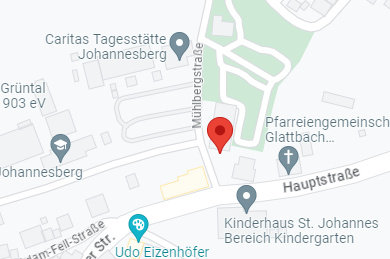
Umrechnung
Wie lässt sich die Koordinatenangabe von Grad auf Dezimal umrechnen?
Dezimalwert = [Gradangabe] + [Minuten] / 60 + [Sekunden] / 3600
Basierend auf obigem Beispiel:
50 + 1 / 60 + 46.4 / 3600 = 50.02956
9 + 8 / 60 + 16.4 / 3600 = 9.13789
Und die Umrechnung vom Dezimalwert in Gradangabe?
Gradangabe: Zahl vor dem Dezimalpunkt
Minute: Nochkammaanteil mit 60 multiplizieren. Der ganzzahlinge Anteil enstricht den Minuten
Sekunden: den Nochkammaanteil der Minutenberechnung mit 60 multiplizieren
geographische Breite: 50.02956 N Grad: ganzzahliger Anteil = 50°
Minute: Nochkommaanteil mit 60 multiplizieren: .02956 * 60 = 1.7736, der ganzzahlige Anteil entspricht den Minuten: 1'
Sekunde: den Nochkommaanteil der Minutenberechnung mit 60 multiplizieren: .7736 * 60: 46.4"
50° 1' 46.4"
geographische Länge: 9.13789 O
Grad: ganzzahliger Anteil = 9°
Minute: Nochkommaanteil mit 60 multiplizieren: .13789 * 60 = 8.2734, der ganzzahlige Anteil entspricht den Minuten: 8'
Sekunde: den Nochkammaanteil der Minutenberechnung mit 60 multiplizieren: .2734 * 60: 16.4"
9° 8' 16.4"
Tool zum Umrechnen zwischen Dezimal- und Gradangabe: